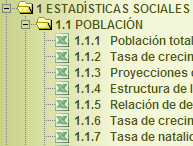Google Chrome hivatkozások
 Ezek nem ismertek, azt hiszem, nem is használnak, de ezek közül több is érdekes a közös rutinokra.
Ezek nem ismertek, azt hiszem, nem is használnak, de ezek közül több is érdekes a közös rutinokra.
Sokan félig abszurdok, nyilvánvalóak vagy ismétlődnek, mint az egérkerékkel való kattintások, ha megpróbálod látni, hogy nagyon nehéz anélkül, hogy őrületet éreznénk a fordulat törékenysége miatt.
A lista olyan, mintha megjegyezni kellene Eső ember, pirosra mutatva egy gombot, biztonságosan megtalálhatja az ötet, amire szüksége van a legjobban.
Ablakok és lapok parancsikonjai
|
Ctrl + N |
Nyisson meg egy új ablakot |
|
Ctrl + T |
Nyisson meg egy új lapot |
|
Ctrl + Shift + N |
Új ablak megnyitása inkognitó módban |
|
sajtó Ctrl + O és válasszon ki egy fájlt |
Nyisson meg egy fájlt a számítógépen egy Google Chrome ablakban |
|
sajtó Ctrl és kattintson egy linkre, vagy kattintson a linkre a középső egérgombbal |
Nyissa meg a linket egy új lapon a háttérben |
|
sajtó Ctrl + Shift és kattintson a linkre, vagy nyomja meg a gombot műszak és kattintson a középső egérgombbal egy hivatkozásra |
Nyissa meg a linket egy új lapon, és váltson át erre a lapra |
|
sajtó műszak és kattintson egy linkre |
Nyissa meg a linket egy új ablakban |
|
Ctrl + Shift + T |
Nyissa meg újra az utolsó bezárt lapot; A Google Chrome megjegyzi, hogy az utolsó tíz fül bezárt. |
|
Húzza a linket egy lapra |
Nyissa meg a linket a lapon |
|
Húzza a linket a lapsáv területére |
Nyissa meg a linket egy új lapon |
|
Húzza a lapot a fülsávból |
Nyissa meg a lapot egy új ablakban |
|
Húzza ki a lapot a fülsávból, és helyezze be egy meglévő ablakba |
Nyissa meg a lapot egy meglévő ablakban |
|
sajtó Esc miközben egy lapot húz |
Helyezze vissza a fület az eredeti helyzetébe |
|
Ctrl + 1 fel Ctrl + 8 |
Lépjen a lapra a lapszámlálóban megadott pozíciószámmal |
|
Ctrl + 9 |
Ugrás az utolsó lapra |
|
Ctrl + Tab |
Ugrás a következő lapra |
|
Ctrl + Shift + Tab |
Lépjen az előző lapra |
|
Alt + F4 |
Zárja be az aktuális ablakot |
|
Ctrl + W o Ctrl + F4 |
Zárja be az aktuális lapot vagy a felugró ablakot |
|
Kattintson a középső egérgombbal egy fülre |
Zárja be a kattintott lapot |
|
Kattintson a jobb egérgombbal, vagy tartsa lenyomva a böngésző eszköztárának nyíl vagy hátra mutató nyílát |
A böngészési előzmények megjelenítése a lapon |
|
sajtó Backspace gomb vagy nyomja meg a gombot más és a nyíl egyidejűleg balra |
A lap eléréséhez lépjen a böngészési előzmények előző oldalára |
|
sajtó Shift + Backspace vagy nyomja meg a gombot más és a nyíl jobbra egyidejűleg |
A lap eléréséhez lépjen a böngészési előzmények hátoldalára |
|
sajtó Ctrl és kattintson a nyílra előre, a hátlapon vagy az eszköztár nyílgombján, vagy kattintson bármelyik gombra a középső egérgombbal |
Nyissa meg a gomb helyét egy új lapon a háttérben |
|
Kattintson duplán a fülsávon lévő helyre |
Maximalizálja az ablakot |
|
Alt + Főoldal / erős> |
Nyissa meg az aktuális ablak főlapját |
Gyorsbillentyűk a Google Chrome szolgáltatásainak használatához
|
Ctrl + B |
Könyvjelzősáv megjelenítése vagy elrejtése |
|
Ctrl + Shift + B |
Nyissa meg a könyvjelzőkezelőt |
|
Ctrl + H |
Nyissa meg az Előzmények oldalt |
|
Ctrl + J |
Nyitott l |
|
Shift + Esc |
Nyissa meg a Feladatkezelőt |
|
Shift + Alt + T |
Fókuszáljon az eszköztáron. Használja a jobbra és balra mutató nyilakat a bár különböző területein való mozgáshoz. |
|
Ctrl + Shift + J |
Nyissa meg a fejlesztői eszközöket |
|
Ctrl + Shift + Törlés |
Nyissa meg a Navigációs adatok törlése párbeszédablakot |
|
F1 |
Nyissa meg a Súgót egy új lapon (kedvencek) |
Gyorsbillentyűk a címsorban
Használja a következő parancsikonokat a címsorban:
|
Írjon be egy keresési kifejezést, majd nyomja meg a gombot Intro |
Végezze el a keresést az alapértelmezett keresőmotoron keresztül |
|
Írjon be egy kulcsszót a keresőmotorból, nyomja meg a gombot hely majd nyomja meg a tabulátor, írjon be egy keresési kifejezést, és nyomja meg a gombot Intro |
Végezze el a keresést a kulcsszóhoz tartozó keresőmotoron keresztül |
|
Adja meg a keresőmotorhoz társított URL-t, nyomja meg a tabulátor, írjon be egy keresési kifejezést, és nyomja meg a gombot Intro |
Végezze el a keresést az URL-hez kapcsolódó keresőmotoron |
|
Írja be az URL részét a "www" közé. és a .com, majd nyomja meg a gombot Ctrl + Enter |
Www. és a .com a bejegyzéshez, és nyissa meg a kapott URL-t |
|
Írjon egy URL-t, majd nyomja meg a gombot Alt + Intro |
Nyissa meg az URL-t egy új lapon |
|
F6 o Ctrl + L o Alt + D |
Válassza ki az URL-t |
|
Ctrl + K o Ctrl + E |
Helyezzen be egy kérdőjelet ("?") A címsorba. Írjon keresési kifejezést a kérdőjel után a keresés futtatásához az alapértelmezett motorral |
|
Kattintson a címsorra, majd nyomja meg a gombot Ctrl és a nyíl egyidejűleg balra |
Vigye a kurzort a címsor előző kulcs kifejezésére |
|
Kattintson a címsorra, majd nyomja meg a gombot Ctrl és a nyíl jobbra egyidejűleg |
Vigye a kurzort a címsáv következő kulcsfogalmára |
|
Kattintson a címsorra, majd nyomja meg a gombot Ctrl + Backspace gomb |
Törölje a kurzor előtti kulcsszót a címsorban |
|
Válasszon ki egy bejegyzést a címsáv legördülő menüjéből a nyílbillentyűkkel, majd nyomja meg a gombot Shift + Törlés |
Ha lehetséges, törölje a navigációs előzmény bejegyzést |
|
A középső egérgombbal kattintson a címsáv legördülő menüjében lévő bejegyzésre |
Nyissa meg a bejegyzést egy új lapon a háttérben |
|
sajtó Oldal le o PageUp ha a címsor legördülő menüje látható |
Válassza ki az első vagy utolsó bejegyzést a legördülő menüből |
Gyorsbillentyűk a weboldalakon
|
Ctrl + P |
Nyomtassa ki az aktuális oldalt |
|
Ctrl + S |
Mentse az aktuális oldalt |
|
F5 o Ctrl + R |
Töltse be újra az aktuális oldalt |
|
Esc |
Állítsa le az oldal betöltését |
|
Ctrl + F |
Nyissa meg a keresősávot |
|
Ctrl + G o F3 |
Keresse meg a keresési sávban megadott lekérdezés következő eredményét |
|
Ctrl + Shift + G, o Shift + Enter |
Keresse meg a keresési sávban megadott lekérdezés előző eredményét |
|
Kattintson a középső egérgombbal (vagy egérkerékkel) |
Aktiválja az automatikus görgetést. Az egér mozgatásakor az oldal automatikusan görgeti az egér irányát. |
|
Ctrl + F5 |
Töltse be újra az aktuális oldalt, figyelmen kívül hagyva a tárolt tartalmat |
|
sajtó más és kattintson a linkre |
Töltse le a link tartalmát |
|
Ctrl + U |
Nyissa meg az oldal forráskódját |
|
Húzza a linket a könyvjelzősávba |
Add hozzá a linket a Könyvjelzőkhöz |
|
Ctrl + D |
Adja hozzá az aktuális weblapot a Könyvjelzőkhöz |
|
F11 |
Nyissa meg az oldalt teljes képernyős módban Nyomja meg a gombot F11 ismét a teljes képernyős módból való kilépéshez |
|
Ctrl y + vagy nyomja meg a gombot Ctrl és mozgassa az egeret |
Bontsa ki az oldal tartalmát |
|
Ctrl és - vagy nyomja meg a gombot Ctrl és mozgassa az egér görgőjét lefelé |
Csökkentse az oldal összes tartalmát |
|
Ctrl + 0 |
Állítsa vissza az oldal tartalmának normál méretét |
|
szóközt |
Lapozzunk a weblapon |
|
kezdeményezés |
Ugrás az oldal tetejére |
|
vég |
Ugrás az oldal aljára |
|
sajtó műszak és görgesse az egérgombot |
Görgessen vízszintesen az oldalon |